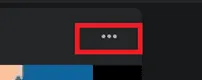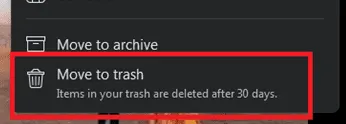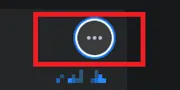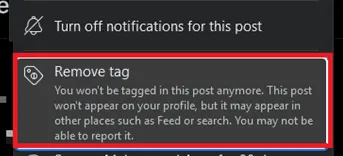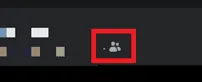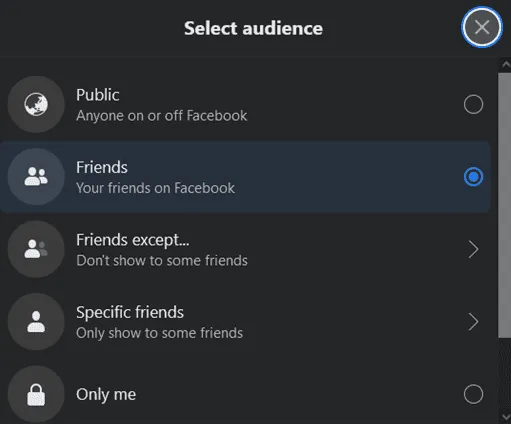Kadang -kadang anda berfikir, "Lebih baik untuk berkongsi siaran ini di Facebook dengan semua orang" sama ada ia adalah apa -apa jawatan, foto, atau pautan, anda hanya memukul butang SHARE, dan ia dikongsi! Tetapi tunggu, selepas beberapa waktu, anda menyedari bahawa ini tidak boleh dikongsi. Tetapi apa yang sekarang kerana anda tidak dapat memadamkan catatan orang lain. Jangan risau; Kami mempunyai penyelesaian untuk masalah ini!
Jawapan cepatAnda kini boleh memadam jawatan yang dikongsi dari garis masa anda dengan mengklik pada tiga titik dan memilih butang "Padam". Ini adalah bagaimana anda hanya boleh membuat catatan atau foto Facebook.
Bukan sahaja, anda hanya boleh memadam jawatan, tetapi juga menukar tetapan garis masa supaya item yang anda kongsi tidak dapat dilihat oleh orang yang anda tidak tahu. Kami berada di sini dengan beberapa langkah cepat untuk membantu anda .
Cara Membongkar Item di Facebook
Ia agak mudah untuk tidak membuat item di Facebook. Ya, kami faham bahawa tidak ada pilihan untuk tidak bersuara, tetapi kami mempunyai pilihan lain yang berfungsi sama seperti butang Unshare. Mari masuk ke langkah.
- Buka Facebook dan log masuk ke akaun anda.
- Sekarang, pergi ke profil anda dan cari siaran yang anda mahu tenggelam .
- Sebaik sahaja anda mendapat jawatan, pertama sekali, tidak seperti jika anda menyukainya .
- Sekarang, di sini anda dapat melihat tiga titik di sudut kanan atas jawatan. Klik pada mereka .

- Selepas mengklik pada tiga titik, menu drop-down akan muncul. Pilih "Pindah ke Sampah" dari pilihan tersebut.

Akhirnya, jawatan anda tidak disesuaikan!
Cara Menghapus Item Dikongsi dari Pengguna Lain
Siaran pada garis masa anda bukanlah satu -satunya orang yang dapat melihat. Walau bagaimanapun, jika mana -mana rakan menandakan anda dalam jawatan yang dikongsi, ia juga akan muncul di halaman anda. Untuk membuang jawatan tersebut dari garis masa anda, anda boleh mengikuti langkah -langkah ini:
- Pergi ke akaun Facebook anda dan pergi ke profil anda .
- Cari jawatan di mana rakan anda telah menandakan anda.
- Sekali lagi, klik pada tiga titik supaya menu drop-down boleh muncul.

- Pilih sama ada "Sembunyikan dari (Nama Pengguna)" atau "Keluarkan Tag."

Sekarang anda dapat melihatnya dari mana -mana akaun ahli keluarga anda ; Jawatan akan hilang!
Cara Mengubah Privasi Catatan Facebook
Pada asasnya, Facebook menggunakan alat pemilih khalayak supaya dapat mengawal semua jawatan yang anda ingin terus kelihatan kepada rakan -rakan yang terhad. Oleh itu, anda boleh mengawal penglihatan pos anda dengan mudah dengan mengikuti beberapa langkah ini:
- Untuk menukar privasi pasca, pergi ke profil anda.
- Sekarang, anda dapat melihat bahawa setiap jawatan anda akan mempunyai "ikon orang."

- Klik pada ikon ini, dan tetingkap pop timbul akan muncul di skrin anda.

- Sekarang anda boleh memilih sama ada anda ingin menunjukkan siaran ini secara terbuka atau hanya kepada rakan anda. Anda juga boleh memilih beberapa rakan anda yang anda ingin tunjukkan kepada jawatan dengan menguruskan pilihan "Kawan Khusus".
- Anda juga boleh memilih beberapa rakan yang anda tidak mahu berkongsi catatan anda dengan mengklik pilihan "Kawan Kecuali".
Ini adalah bagaimana anda boleh dengan mudah menapis khalayak anda dan pilih dengan siapa anda ingin berkongsi siaran anda.
Perkataan terakhir
Ini adalah beberapa langkah yang mudah diikuti yang boleh anda ikuti untuk menyatukan jawatan dari garis masa anda. Selain itu, anda juga boleh menukar tetapan Facebook anda untuk menghadkan penonton. Mudah -mudahan, artikel ini membantu anda membuat catatan anda, mengeluarkan tag, atau menukar tetapan privasi anda.
Soalan yang sering ditanya
Apa yang berlaku apabila anda memadamkan jawatan yang telah dikongsi?
Jika anda menyiarkan sebarang foto anda di Facebook dan seseorang berkongsi, ia masih akan menjadi foto anda. Tetapi jika anda memadamkan foto yang dikongsi itu, ia hilang selama -lamanya . Orang -orang yang telah berkongsi foto anda tidak akan dapat melihatnya, dan rakan -rakan mereka tidak akan memadamkannya.
Adakah orang diberitahu jika anda memadamkan siaran?
Tidak, Facebook tidak memberitahu mana -mana pengguna apabila seseorang memadamkan jawatan yang diterbitkan pada garis masa mereka . Walau bagaimanapun, apabila anda menerbitkan siaran, maka pengguna pasti diberitahu.
Bagaimana anda memadamkan catatan bersama di Facebook di iPhone anda?
Untuk memadam jawatan pada iPhone anda, leret ke kiri dan tatal ke bawah pilihan sehingga anda mencari "Log Aktiviti." Di sini anda akan dapati semua aktiviti Facebook anda, termasuk siaran yang anda muat naik atau kongsi. Sekarang, klik pada bulatan di sebelah kanan siaran dan pilih "Padam."
Bolehkah saya memadamkan catatan saya di facebook?
Ya, anda boleh memadam siaran di Facebook yang telah anda buat sendiri. Anda boleh memadam siaran anda dengan mudah dengan mengklik pada tiga titik . Lebih -lebih lagi, anda juga boleh menyembunyikan siaran anda supaya mereka tidak akan muncul dalam suapan anda.